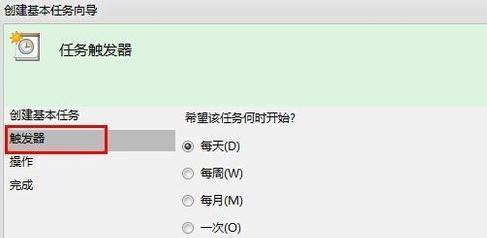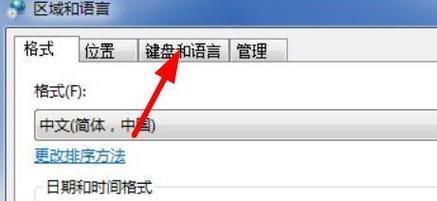在当今互联网时代,家庭网络共享已经成为一个普遍而重要的需求。通过Win7的网络共享功能,我们可以轻松地在家庭内部共享文件、打印机以及其他资源。本文将详细介绍如何利用Win7建立网络共享,让您的家庭网络更加方便和高效。
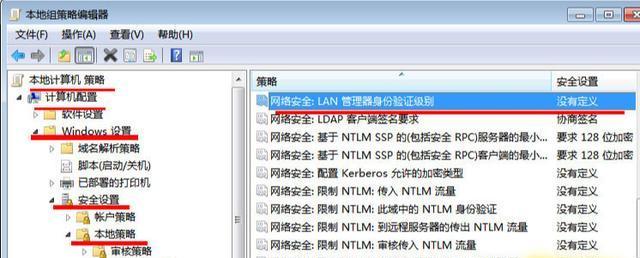
设置家庭网络组的步骤
通过设置家庭网络组,您可以在Win7设备之间共享文件和打印机。点击开始菜单,选择“控制面板”,然后找到“网络和共享中心”。在该页面中,点击“创建家庭网络”并按照提示进行操作。
连接其他设备到家庭网络组
在设置好家庭网络组后,您可以将其他Win7设备连接到该网络组。在待连接的设备上,打开“控制面板”,进入“网络和共享中心”。然后点击“加入现有网络”并选择家庭网络组,按照提示完成连接。
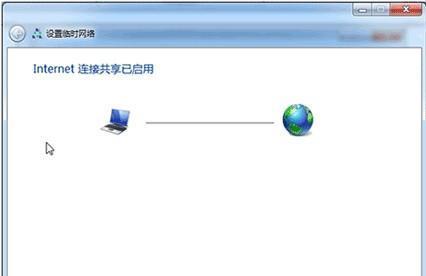
共享文件夹和文件
一旦所有设备都连接到家庭网络组,您可以开始共享文件和文件夹。在要共享的文件夹上点击鼠标右键,选择“属性”,然后进入“共享”选项卡。勾选“共享此文件夹”,并根据需要设置访问权限。
共享打印机
除了文件共享,您还可以共享打印机。在拥有打印机的设备上,打开“控制面板”,进入“设备和打印机”。找到要共享的打印机,右键点击选择“共享”,并按照提示进行设置。
在其他设备上使用共享资源
一旦文件和打印机共享设置完成,其他设备就可以访问这些资源了。在其他设备上,打开文件浏览器,并输入共享设备的名称或IP地址。然后即可浏览和使用共享的文件和打印机。
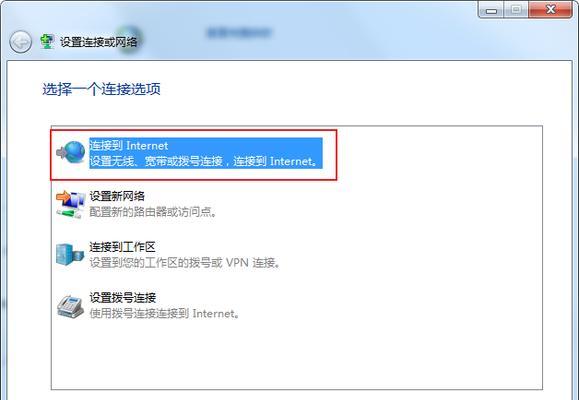
解决网络共享问题
在建立网络共享时,可能会遇到一些问题,如无法连接或无法访问共享资源。您可以尝试重新启动设备、检查网络连接或更新驱动程序来解决这些问题。
限制共享访问权限
如果您希望限制某些用户对共享资源的访问权限,可以通过设置用户账户和密码来实现。在共享资源的属性中,找到“高级共享”选项,并按照提示设置用户权限。
利用家庭组共享媒体内容
除了文件和打印机,您还可以通过家庭组共享媒体内容。在WindowsMediaPlayer中,选择“流式传输”,然后将所需的媒体文件添加到共享列表中。其他设备就可以通过网络访问这些媒体文件了。
配置防火墙和安全设置
为了保护您的共享资源和网络安全,您应该配置防火墙和安全设置。在“控制面板”中,找到“Windows防火墙”选项,并根据需要进行设置。
备份共享文件和打印机设置
为了防止意外数据丢失,您应该定期备份共享的文件和打印机设置。通过导出共享设置,您可以轻松地在需要时恢复设置,并确保共享资源的持续可用性。
利用云存储进行远程访问
如果您希望在家外访问共享资源,可以考虑使用云存储服务。通过将文件上传到云存储,您可以在任何地方访问这些文件,并与家庭网络共享设备同步。
分享游戏和应用程序
除了文件和打印机,您还可以分享游戏和应用程序。通过在家庭网络组中设置游戏和应用程序的共享权限,其他设备就可以访问并使用这些资源。
优化网络性能
为了获得最佳的网络共享体验,您可以优化网络性能。关闭不必要的后台应用程序和下载,使用高性能网络设备,以及优化路由器和网络设置等方法都可以提升网络共享速度和稳定性。
安全保护网络共享
为了确保网络共享的安全,您应该采取一些安全措施。定期更新操作系统和安全软件,使用强密码保护共享资源,以及定期检查和修复网络漏洞等都是重要的安全步骤。
通过Win7的网络共享功能,我们可以方便地在家庭网络享文件、打印机以及其他资源。通过本文介绍的步骤和技巧,您可以轻松地建立和管理家庭网络共享,让您的家庭网络更加便捷和高效。